Sådan åbnes Registreringseditor i Windows
Hvad skal man vide
- Højreklik eller tryk-og-hold Start knap og vælg Løb. Type regedit tryk derefter på Gå ind nøgle. Registreringseditor åbnes.
- Lær hvordan du sikkert tilføje, ændre eller slette registreringsdatabasenøgler og værdier. Foretag kun ændringer i de områder i registreringsdatabasen, som du skal ændre.
- Det er en god idé at sikkerhedskopiere registreringsdatabasen før du redigerer den.
Alle manuelle ændringer til Windows registreringsdatabasen forekomme i Registreringseditor, et værktøj, der er inkluderet i alle versioner af Windows. Registreringseditor lader dig se, oprette og ændre registreringsdatabasenøgler og registreringsdatabasen værdier som udgør hele Windows-registreringsdatabasen. Der er ikke en genvej til værktøjet i de fleste versioner af Windows, så den bedste måde at åbne det på er ved at køre det fra en kommandolinje.
0:31
Sådan åbner du Registreringseditor
Få adgang til Registry Editor ved at følge denne procedure:
-
I Windows 11, Windows 10 eller Windows 8.1 skal du højreklikke eller trykke og holde på Start-knappen og derefter vælge
Løb. Før Windows 8.1 er dialogboksen Kør lettest tilgængelig fra Apps-skærmen.
I Windows 7 eller Windows Vista skal du vælge Start.
I Windows XP skal du vælge Start og så Løb.
En hurtig måde, hvorpå du kan åbne dialogboksen Kør i enhver af disse Windows-versioner, er at bruge tastaturgenvejen Win+R.
-
Skriv følgende i søgefeltet eller Run-vinduet efterfulgt af Gå ind:
regedit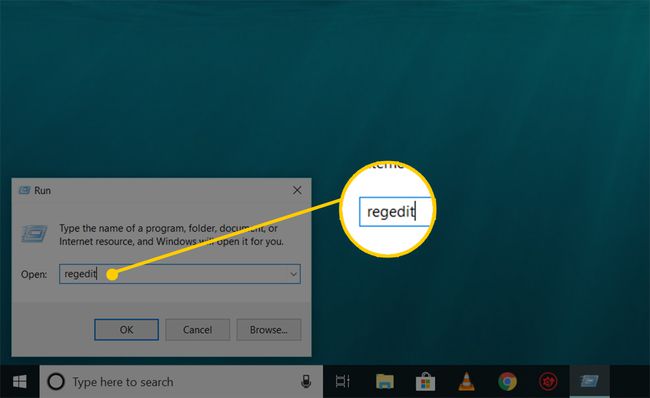
Afhængigt af din version af Windows, og hvordan den er konfigureret, kan du muligvis se en brugerkontokontrol-dialogboks, hvor du skal bekræfte, at du vil åbne Registreringseditor.
-
Registreringseditor åbnes.

Hvis du har brugt Registreringseditor før, åbner den op til den samme placering, som du arbejdede på sidst. Hvis det sker, og du ikke ønsker at arbejde med nøglerne eller værdierne på det sted, skal du bare fortsætte med at minimere registreringsdatabasenøglerne, indtil du har nået det øverste niveau med en liste over de forskellige registreringsdatabasen nældefeber.
Du kan minimere eller udvide registreringsdatabasenøgler ved at vælge de små > ikonet ved siden af tasten. I Windows XP er + ikon bruges i stedet.
Du kan nu foretage de ændringer, du skal foretage i registreringsdatabasen, hvilket sandsynligvis ikke bør gøres, medmindre du er fortrolig med, hvordan du sikkert tilføje, ændre eller slette registreringsdatabasenøgler og værdier. Sørg for, uanset hvad du gør, at du kun påvirker de smalle registreringsområder, som du har til hensigt.
I betragtning af betydningen af registreringsdatabasen på din Windows-baserede computer, anbefaler vi kraftigt, at du sikkerhedskopiere registreringsdatabasen, enten det hele eller endda kun de områder, du arbejder i, før du gør noget.
Mere hjælp til registreringseditor
Det er vigtigt at vide, hvordan man gendan vinduets registreringsdatabase før du bruger Registreringseditor. Dette lader dig tilføje en REG sikkerhedskopiering af filer til registreringsdatabasen, hvis noget skulle gå galt under redigering.
Selvom Registry Editor er åben og klar til at blive brugt, er det ikke altid klogt at foretage ændringer selv, manuelt, især hvis et program eller en automatiseret tjeneste kan gøre det for dig. For eksempel, hvis du bruger Registreringseditor til at rydde op i resterende eller uønskede registreringsdatabaseposter, bør du ikke gøre det selv, medmindre du meget sikker at du ved hvad du laver. Brug i stedet en Gratis oprydning af registreringsdatabasen hvis du vil rydde almindeligt registerskrammel automatisk ud.
Det samme regedit kommando kan udføres fra Kommandoprompt. Efter åbning af kommandoprompt, skriv blot kommandoen og tryk Gå ind.
Selvom omstændighederne skulle være sjældne, er endnu en måde at starte dette værktøj fra Jobliste. For at gøre det skal du dog åbne Task Manager Ctrl+Shift+Esc, gå til Fil > Kør ny opgave, og skriv regedit, efterfulgt af Okay.
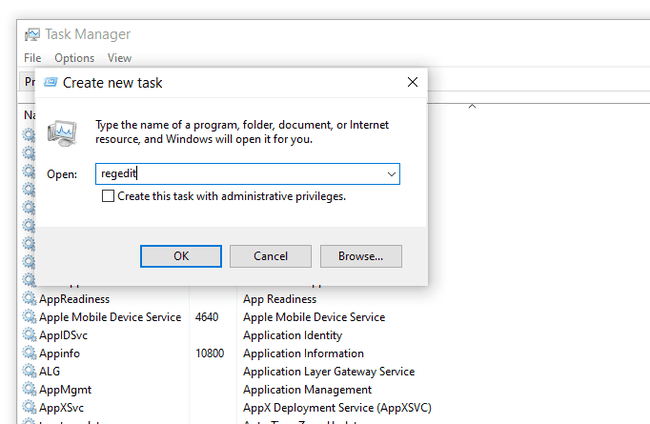
Du kan åbne den på den måde, hvis du ikke kan få adgang til standarddialogboksen Kør som beskrevet i trin 1 ovenfor, eller hvis Stifinder eller Kommandoprompt af en eller anden grund ikke åbnes.
Hvis du finder dig selv at åbne dette værktøj ofte, kan du lave en Registry Editor-genvej på dit skrivebord. Højreklik på skrivebordet, gå til Ny > Genvej, type regedit, og tryk på Næste og så Afslut. I nogle versioner af Windows kan du trække genvejen til din proceslinje for endnu hurtigere adgang.
Åbning af en ekstern Windows-registreringsdatabasen er en lidt anderledes proces end den, der er beskrevet ovenfor for et lokalt register. Efter at have åbnet et almindeligt Registry Editor-vindue, er der et ekstra trin til at finde fjernregistret.
